Bạn muốn lưu giữ những khoảnh khắc đáng nhớ từ Zalo bằng bản in vật lý? Việc biết cách in ảnh từ Zalo không còn là điều khó khăn. Dù bạn đang dùng máy tính hay điện thoại, Zalo cung cấp khả năng chia sẻ và tải ảnh về để dễ dàng in ấn. Bài viết này sẽ hướng dẫn chi tiết các bước thực hiện trên cả hai thiết bị, giúp bạn biến những bức ảnh số thành kỷ niệm hữu hình một cách nhanh chóng và tiện lợi, đáp ứng nhu cầu cá nhân hoặc phục vụ cho các công việc in ấn đơn giản.
Kiểm tra ảnh Zalo trước khi in
Trước khi tiến hành in, điều quan trọng là bạn cần đảm bảo rằng hình ảnh bạn muốn in vẫn còn được lưu trữ trên hệ thống của Zalo và có thể truy cập được. Thông thường, các hình ảnh được gửi hoặc nhận qua Zalo sẽ được lưu trữ trong bộ nhớ Cloud của ứng dụng, cho phép bạn xem lại chúng bất kỳ lúc nào.
Tuy nhiên, để đảm bảo quá trình in diễn ra thuận lợi và đạt chất lượng tốt nhất, đặc biệt là khi in trên máy tính, việc tải hình ảnh về thiết bị là bước cần thiết. Điều này giúp bạn có quyền kiểm soát file ảnh gốc và dễ dàng thao tác với phần mềm xem ảnh hoặc các tùy chọn in ấn nâng cao trên máy tính.
Cách in ảnh từ Zalo trên máy tính
Đối với việc in ảnh từ Zalo trên máy tính, bạn không thể thực hiện lệnh in trực tiếp từ cửa sổ chat Zalo. Thay vào đó, bạn cần tải hình ảnh về máy tính trước rồi mới sử dụng phần mềm xem ảnh hoặc trình duyệt để in.
Bước đầu tiên là tìm đến cuộc hội thoại chứa bức ảnh bạn cần in trong ứng dụng Zalo trên máy tính. Nhấp vào bức ảnh đó để xem ở chế độ toàn màn hình, sau đó tìm biểu tượng tải xuống (thường là hình mũi tên hướng xuống) và lưu ảnh vào một thư mục dễ nhớ trên máy tính của bạn.
 Cách in ảnh từ Zalo ra giấy A4
Cách in ảnh từ Zalo ra giấy A4
Sau khi đã lưu ảnh thành công về máy tính, bạn tiến hành các bước in như sau:
Bước 1: Mở ảnh đã lưu và chọn lệnh in
Truy cập vào thư mục nơi bạn đã lưu bức ảnh. Mở bức ảnh bằng phần mềm xem ảnh mặc định trên máy tính (như Windows Photo Viewer, Photos trên Windows 10/11, hoặc Preview trên macOS). Khi ảnh hiển thị, tìm kiếm biểu tượng máy in hoặc vào menu “File” và chọn tùy chọn “Print” (In).
Bước 2: Lựa chọn máy in và cài đặt cấu hình
Một cửa sổ cài đặt in sẽ xuất hiện. Tại đây, bạn cần chọn máy in mà bạn muốn sử dụng từ danh sách các máy in đã kết nối với máy tính. Tiếp theo, điều chỉnh các tùy chọn in như kích thước giấy (chọn A4 nếu bạn muốn in ra giấy A4), loại giấy (chọn giấy ảnh nếu bạn dùng giấy chuyên dụng để có chất lượng tốt nhất), chất lượng in (chọn “High” hoặc “Best” để ảnh sắc nét), hướng giấy (ngang hoặc dọc), và số lượng bản in.
Bước 3: Thực hiện lệnh in
Sau khi đã thiết lập xong tất cả các tùy chọn, hãy xem lại bản xem trước để đảm bảo ảnh hiển thị đúng như mong muốn trên trang giấy. Cuối cùng, nhấp vào nút “Print” hoặc “In” để gửi lệnh in đến máy in đã chọn. Máy in sẽ bắt đầu xử lý và in bức ảnh của bạn.
Kết nối máy in với máy tính (Nếu cần)
Nếu máy in của bạn chưa được kết nối hoặc cài đặt trên máy tính, bạn cần thực hiện bước này trước khi in ảnh từ Zalo. Quy trình kết nối cơ bản thường bao gồm các bước sau đây, áp dụng cho hệ điều hành Windows phổ biến.
Bước 1: Truy cập cài đặt thiết bị trong Windows
Nhấp vào biểu tượng Windows ở góc dưới bên trái màn hình hoặc nhấn phím Windows trên bàn phím. Gõ “Cài đặt” (Settings) vào thanh tìm kiếm và mở ứng dụng Cài đặt.
Bước 2: Chọn mục kết nối thiết bị và máy in
Trong cửa sổ Cài đặt, tìm và chọn mục “Bluetooth & devices” (Bluetooth & thiết bị). Tại đây, bạn sẽ thấy danh sách các tùy chọn liên quan đến thiết bị đã kết nối. Nhấp vào “Printers & scanners” (Máy in & máy quét) để quản lý các thiết bị in.
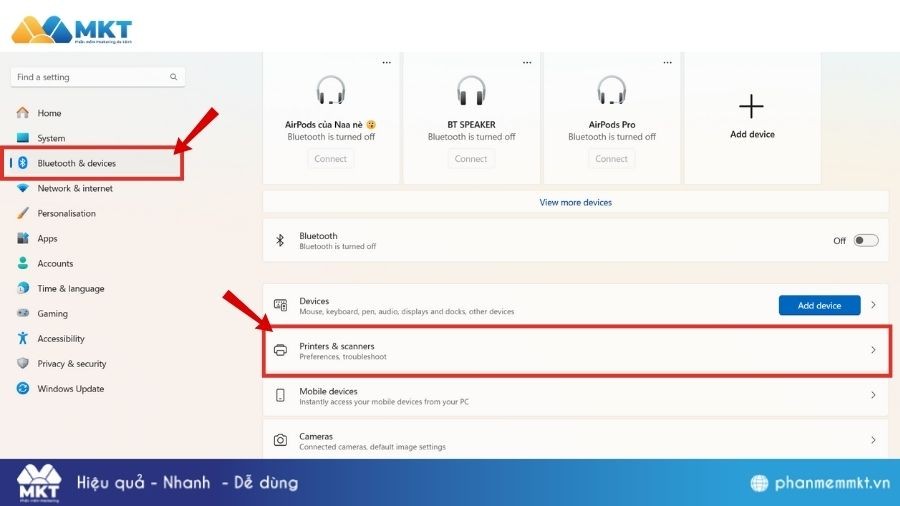 Bước kết nối máy in với máy tính để in ảnh Zalo
Bước kết nối máy in với máy tính để in ảnh Zalo
Bước 3: Thêm máy in mới
Trong phần “Printers & scanners”, nhấp vào nút “Add device” (Thêm thiết bị) nằm gần phía trên cùng. Hệ thống sẽ bắt đầu quét tìm các máy in khả dụng trong mạng hoặc kết nối Bluetooth. Đảm bảo rằng máy in của bạn đã được bật nguồn và sẵn sàng kết nối. Một số máy in có thể yêu cầu bạn nhấn nút “Pair” hoặc “Connect” trên thân máy để thiết bị có thể được phát hiện. Khi máy tính tìm thấy máy in của bạn trong danh sách, hãy nhấp vào tên máy in đó để thêm nó. Hệ thống có thể tự động cài đặt driver cần thiết hoặc yêu cầu bạn tải về từ trang web của nhà sản xuất máy in.
Hướng dẫn in ảnh từ Zalo trên điện thoại di động
In ảnh trực tiếp từ Zalo trên điện thoại di động thường tiện lợi hơn vì bạn có thể sử dụng tính năng chia sẻ tích hợp sẵn của ứng dụng Zalo và hệ điều hành điện thoại. Các bước thực hiện như sau:
Bước 1: Chọn ảnh cần in trong Zalo
Mở ứng dụng Zalo trên điện thoại của bạn. Tìm đến cuộc trò chuyện có chứa bức ảnh mà bạn muốn in. Chạm vào bức ảnh đó để mở nó ở chế độ xem toàn màn hình.
Bước 2: Sử dụng tính năng chia sẻ để in
Khi ảnh đang hiển thị toàn màn hình, tìm biểu tượng menu (thường là dấu ba chấm dọc hoặc ngang) ở góc trên bên phải màn hình và chạm vào đó. Từ menu tùy chọn hiện ra, chọn “Chia sẻ”.
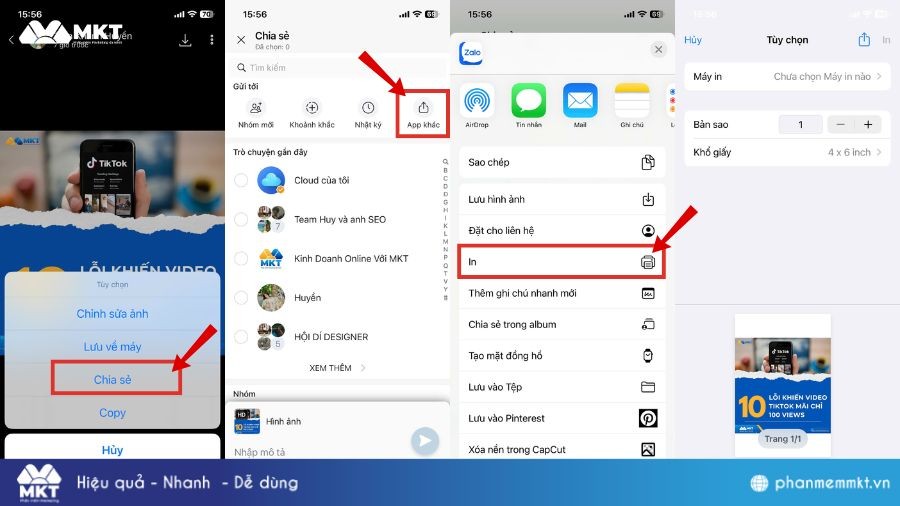 Menu chia sẻ ảnh Zalo để tiến hành in
Menu chia sẻ ảnh Zalo để tiến hành in
Tiếp tục trong danh sách các tùy chọn chia sẻ, kéo xuống và chọn “App khác” hoặc “Ứng dụng khác”. Một danh sách các ứng dụng và tính năng khác sẽ hiện ra. Kéo tìm và chọn biểu tượng “In” (hoặc “Print”). Tùy chọn này thường được cung cấp bởi dịch vụ in tích hợp sẵn của hệ điều hành điện thoại (Android Print Service hoặc AirPrint trên iOS).
Bước 3: Chọn máy in và thiết lập in ấn
Màn hình cài đặt in của điện thoại sẽ hiển thị. Tại đây, bạn cần chọn máy in khả dụng gần bạn. Điện thoại có thể tìm máy in qua Wi-Fi (AirPrint, Mopria Print Service) hoặc Bluetooth (nếu máy in hỗ trợ và đã được ghép đôi). Một số nhà sản xuất máy in cũng có ứng dụng riêng cho phép in trực tiếp qua Wi-Fi. Sau khi chọn máy in, bạn có thể tùy chỉnh các cài đặt như số bản sao, khổ giấy, hướng in, màu sắc (đen trắng hoặc màu), và chất lượng in.
Bước 4: Gửi lệnh in
Kiểm tra lại bản xem trước để đảm bảo mọi thứ đã đúng ý. Nhấp vào nút “In” hoặc “Print” để gửi bức ảnh đến máy in. Quá trình in sẽ bắt đầu ngay sau đó.
Mẹo nhỏ giúp ảnh in từ Zalo đẹp hơn
Chất lượng ảnh khi in ra phụ thuộc vào nhiều yếu tố, không chỉ riêng cách in ảnh từ Zalo. Dưới đây là vài mẹo giúp bạn có được bản in đẹp hơn:
Đảm bảo độ phân giải ảnh tốt: Zalo đôi khi nén ảnh khi gửi đi. Nếu có thể, hãy yêu cầu người gửi chọn tùy chọn gửi ảnh “Chất lượng HD” hoặc “Chất lượng gốc”. Ảnh có độ phân giải cao hơn sẽ cho bản in sắc nét hơn, đặc biệt khi in khổ lớn như A4.
Chọn loại giấy phù hợp: Sử dụng giấy in ảnh chuyên dụng (glossy hoặc matte) thay vì giấy in văn phòng thông thường. Giấy ảnh được thiết kế để hiển thị màu sắc và chi tiết tốt hơn, mang lại cảm giác chuyên nghiệp cho bản in.
Thiết lập máy in chính xác: Trong cài đặt in, luôn chọn đúng loại giấy bạn đang sử dụng (ví dụ: “Photo Paper Glossy”, “Photo Paper Matte”) và chọn chất lượng in cao nhất (“Best”, “High”). Điều này giúp máy in sử dụng lượng mực và kỹ thuật phun phù hợp để tái tạo hình ảnh tốt nhất.
Căn chỉnh và cắt ảnh: Trước khi in, bạn có thể sử dụng các công cụ chỉnh sửa ảnh cơ bản trên máy tính hoặc điện thoại để căn chỉnh, xoay hoặc cắt ảnh sao cho phù hợp với khổ giấy và bố cục mong muốn.
Ứng dụng thực tế của việc in ảnh từ Zalo
Việc in ảnh từ Zalo không chỉ đơn thuần là lưu giữ kỷ niệm cá nhân hay tạo album gia đình. Trong một số trường hợp, bạn có thể cần những bức ảnh đã in để phục vụ các mục đích khác. Ví dụ, bạn có thể cần in ảnh để làm thiệp handmade, tạo đồ trang trí nhỏ, hoặc thậm chí là sử dụng làm tư liệu, nguồn cảm hứng cho các dự án sáng tạo.
Đối với các doanh nghiệp hoặc cá nhân hoạt động trong lĩnh vực thiết kế, quảng cáo hoặc in ấn chuyên nghiệp, việc có thể lấy ảnh từ Zalo và in ra cũng rất hữu ích. Đôi khi, khách hàng có thể gửi logo, hình ảnh sản phẩm ban đầu qua Zalo để trao đổi ý tưởng. Việc in những hình ảnh này ra giấy giúp dễ dàng xem xét, đánh dấu, hoặc sử dụng làm bản nháp trực quan trước khi tiến hành các bước in ấn hoặc thiết kế lớn hơn. Nếu bạn có nhu cầu làm bảng hiệu quảng cáo hoặc các ấn phẩm in ấn chất lượng cao khác, việc xử lý ảnh từ nhiều nguồn khác nhau là kỹ năng cơ bản cần thiết. Hãy truy cập lambanghieudep.vn để tìm hiểu thêm về các dịch vụ in ấn và thiết kế chuyên nghiệp.
Việc nắm rõ cách in ảnh từ Zalo giúp bạn dễ dàng biến những kỷ niệm số thành hiện vật hoặc phục vụ các nhu cầu in ấn cá nhân, thậm chí là chuẩn bị cho các dự án đòi hỏi hình ảnh chất lượng. Bằng các bước đơn giản trên cả máy tính và điện thoại, bạn hoàn toàn có thể tự thực hiện tại nhà. Nếu bạn có nhu cầu in ấn chuyên nghiệp hơn cho các dự án bảng hiệu, quảng cáo, hãy liên hệ với lambanghieudep.vn để được tư vấn giải pháp tốt nhất.